Kuinka siirtää Windows 10 SSD lle

- 1812
- 581
- Devin Crona
Jos joudut siirtämään asennetut Windows 10: n SSD: lle (tai vain toiselle kiintolevylle) ostaessasi kiinteää tilaa tai toisessa tilanteessa, voit tehdä tämän monin tavoin, ne kaikki merkitsevät kolmannen osapuolen käyttöä Ohjelmistoja ja sitten ilmaisia ohjelmia tarkastellaan järjestelmän siirtämiseksi kiinteäksi -tilaan, samoin kuin askel askeleelta, on osoitettu, kuinka se tehdään.
Artikkeli osoittaa ilmaisia varoja, jotka sallivat ilman virheitä kopioida Windows 10: tä SSD: llä nykyaikaisissa tietokoneissa ja kannettavissa tietokoneissa UEFI- tai Legacy (BIOS) -kuormituksella ja GPT- tai MBR -levyyn asennettu järjestelmä. Järjestelmän siirron jälkeen älä unohda asentaa tietokoneen tai kannettavan tietokoneen lataamista uudesta asemasta.
Huomaa: Jos sinun ei tarvitse siirtää kaikkia ohjelmiasi ja tietojasi vanhasta kiintolevyltä, voit myös yksinkertaisesti suorittaa Clean Windows 10 -asennuksen, luomalla jakelun etukäteen, esimerkiksi Boot Flash Drive. Avain asennuksen aikana ei vaadita - jos asennat järjestelmän saman toimitustoimiston (koti, ammattilainen), joka oli tällä tietokoneella, napsauta asennettaessa "Minulla ei ole näppäintä" ja Internet -yhteyden jälkeen järjestelmä aktivoidaan automaattisesti automaattisesti , huolimatta siitä, että nyt on nyt asennettu SSD: hen. Cm. Myös: SSD -asetus Windows 10: ssä.
- Siirrä SSD: hen ilmaisessa akronis -kuvassa
- Samsungin tiedonsiirto
- Macrium heijastaa
- Muut Windows 10 -siirto -ohjelmat SSD: lle
Windows 10 Siirrä SSD: hen Acronis True Image -version ilmaisessa versiossa
Monet SSD -valmistajat ohjelmana asennetun järjestelmän siirtämiseksi kiinteisiin valtioiden asemiin tarjoavat ilmaisen yksinkertaistetun version käytön Acronis tosi kuva, Saatavana valmistajan virallisella verkkosivustolla. Tällainen ilmainen versio on saatavana SSD: lle seuraavista tuotemerkeistä:
- WD (Western Digital)
- Hiekka
- Kingston
- Ratkaiseva
- A-tieto

Ohjelma on täysin venäjällä, ja itse siirtoprosessin ei pitäisi olla vaikeaa edes aloittelijoille: koko prosessi suoritetaan päällikön avulla yksinkertaisessa tai manuaalisessa tilassa, jonka avulla yksittäiset kansiot suljetaan pois siirrosta tai määrittämästä siirrosta osiot.
Yksityiskohtaiset ohjeet ohjelmasta, prosessin videoiden esittely ja linkit lataamiseen ovat saatavana artikkelissa Kuinka siirtää Windows 10, 8.1 ja Windows 7 kiintolevy SSD: llä käyttämällä Acronis True -kuvaa.
Samsungin tiedonsiirto
Samsung SSD -levyt ovat yksi suosituimmista ja virallisista ohjelmista Samsungin tiedonsiirto Järjestelmän siirtäminen kiintolevyltä tai muusta SSD: stä Samsung -asemiin, yksi helpoimmista käytettävistä. Yleensä kaikki, mikä vaaditaan, on ilmaista lähde ja kohdekierret ja aloittaa siirto.

Valmistumisen jälkeen on vielä asennettava lataus järjestelmän uudesta SSD: stä ja käyttämään vanhaa levyä muihin tehtäviin. Ohjeet ja ohjelman lataaminen on saatavana virallisella verkkosivustolla Samsung - https: // www.Samsung.Com/ru/tuki/mobiililaitteet/miten-can-i-transfer-Windows-minun-New-SSD-Samsung/
Kloonauslevyt (Windows 10: n siirtäminen toiselle levylle) Macrium Reflect -versiossa
Macrium heijastaa - Erinomainen ohjelma järjestelmän varmuuskopioiden kanssa, jotka muun muassa antaa sinun siirtää Windows 10: n suhteellisen helposti SSD -levylle. Ainoa mahdollinen haitta aloittelijalle on venäläisen käyttöliittymän kielen puuttuminen.
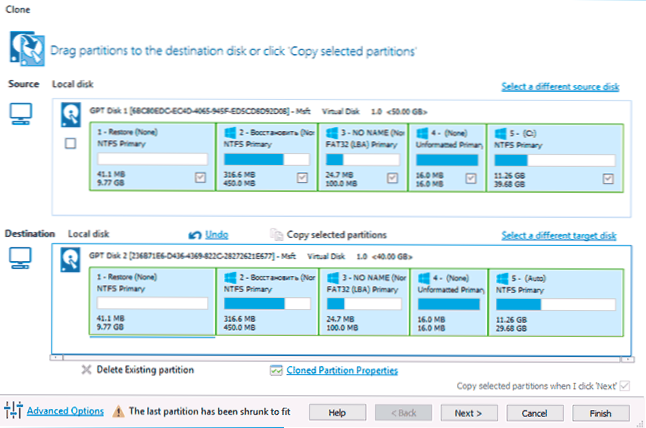
Sivustolla ei kuitenkaan ole vaikea selvittää sitä, erillinen yksityiskohtainen vaihe -vaihe -ohjeet ovat saatavilla ohjelman ja videon asentamisesta, jossa koko siirtoprosessi on selvästi esitetty ja kaikilla tarvittavilla selityksillä: Windows 10: n siirto SSD: hen tai muuhun kiintolevyyn Macriumiin heijastaa ilmaista.
Muut ohjelmat Windows 10: n siirtämiseksi SSD: lle ja niiden käytön ominaisuudet
Windows 10: n siirtämiseen SSD: lle on paljon muita ohjelmia. Mutta niitä käytetään, on joitain vivahteita. Esimerkiksi, Intelin tiedonsiirto Sitä ei enää tueta eikä ole virallisella verkkosivustolla: sinun on käytettävä muita ohjelman lähteitä yksinkertaisen järjestelmän siirtoon SSD: lle Intelistä (itse siirtoprosessi on täysin sama kuin Acronis True -kuvan käyttäminen).
Seuraavien ohjelmien osalta heillä oli mahdollisuus ilmaista järjestelmän siirtäminen varhaisissa versioissa, ja jälkimmäisissä se tuli saataville vasta lisenssin hankkimisen jälkeen. Mutta: Lataamalla ohjelman vanha versio (ilmoitan alla olevat tarvittavat versiot, kuinka se tehdään ohjeissa: Kuinka ladata ohjelmien alkuperäiset vanhat versiot) ja joskus hieman erilainen ohjelma saman kehittäjän, Voit suorittaa siirron ilmaiseksi.
Minitool -osiovelho ilmaiseksi
OS -siirtotoiminnot SSD: lle ohjelmassa Minitool -osiovelho ilmaiseksi olivat ilmaisia tiettyyn ohjelman versioon viimeisimmissä päivityksissä, jotka ne estettiin, ja siirto ei ole saatavana hankkimalla lisenssiä. Jos kuitenkin löydät ohjelman vanhan version (esimerkiksi 11, 11.6), sitten siinä toiminto on läsnä ilmaiseksi ja toimii oikein.
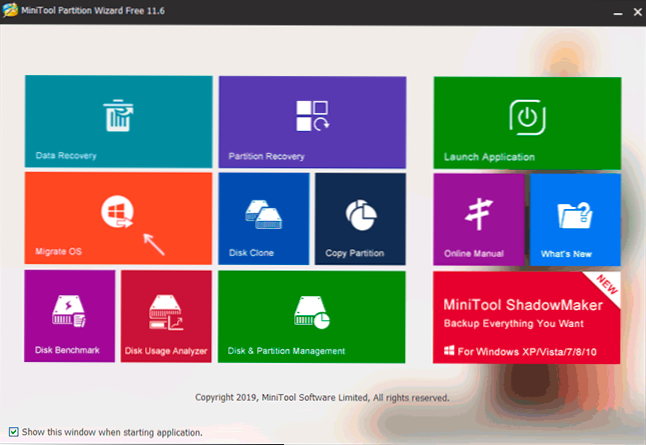
Yksityiskohdat Windows 10: n siirron SSD: n tarvittavista vaiheista tässä ohjelmassa: Kuinka siirtää Windows 10 SSD: lle tai muulle levyosastolle Wizard Free.
Aomei osio -avustaja Standard Edition
Aomei -osio -avustaja -standardi - Kätevä venäläinen ohjelma levyjen kanssa työskentelemiseksi, nykypäivän ilmaisessa versiossa, jonka toiminto "OS: n siirto SSD: lle tai kiintolevylle" ei ole käytettävissä. Toinen toiminto - "kopio levystä" myös kieltäytyy työskentelemästä. Sama toiminto (levyn kopio) toimii kuitenkin säännöllisesti versiossa 6.6 ohjelmaa (MBR -levyille, ”OS: n siirto SSD: lle tai kiintolevylle) toimii ja esine.
- Ennen näiden validoinnin suorittamista
- Käynnistä "Casting Master" ja valitse "kopioi levy nopeasti".
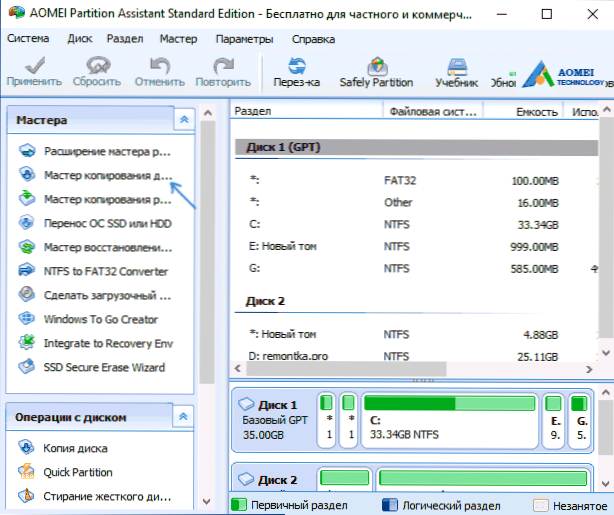
- Ilmoita lähde ja sitten kohdekiile.
- Ilmoita, muuttaako osioiden koon vai sovittaa ne kohdelevyn kokoon.
- Napsauta "Valmis" ja sitten - "Käytä" -painiketta pääikkunassa.
- Tietokoneen uudelleenkäynnistys ladataan uudelleen ja kloonauslevyjen prosessi alkaa (se voi viedä pitkään).
- Tietokone käynnistyy automaattisesti ja saat kaksi identtistä levyä. Tietokoneen uudelleen käynnistäminen uudelleen ja asentaminen tarvittavasta levystä.
Easeus todo varmuuskopio ilmaiseksi
Easeus -kehittäjällä on ilmainen versio Disks -osioiden kanssa työskentelevästä ohjelmasta - osiopäällikkö, mutta siinä järjestelmän siirto SSD: lle ei ole käytettävissä ilman lisenssiä. Kuitenkin, jos viralliselta Easeus -verkkosivustolta.Com Lataa toinen ohjelma, Easeus todo varmuuskopio ilmaiseksi, Sitten asennusprosessin aikana näet yhden kuukauden ehdotuksen kodin täysversion käynnistämiseksi.
Ja tämä versio sallii jo järjestelmän varmuuskopioiden tekemisen, myös järjestelmän siirron suorittamisen:
- Valitse ohjelman pääikkunasta järjestelmän kloonauspainike (kaksi Windows -kuvaketta oikeassa alakulmassa) ja ilmoita sitten kohdelevy merkitsemällä se tarkistamalla.
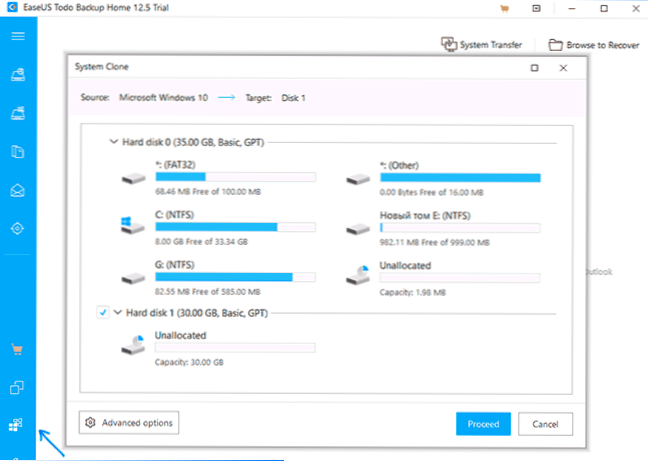
- Paina "Menettely" -painiketta. Jos sinulle ilmoitetaan GPT -levyn kloonaamisen mahdottomuudesta tai päinvastoin, muunna kohdelevy siten, että sillä on oikea osiotaulukko (kuinka GPT muuntaa MBR: ssä tai päinvastoin).
- Levyjen kloonaus käynnistetään automaattisesti, ja valmistuttuaan järjestelmä siirretään toiselle levylle, se on edelleen määrittää BIOS/UEFI siten, että lataus tapahtuu halutulta levystä.
Toivon, että kuvatut menetelmät riittävät tavoitteisiisi. Jos pystyt tarjoamaan vaihtoehtoja, luen mielelläni niistä kommentteja.
- « Windows 10 -suunnitteluasetukset Stardock -verhoissa
- Kuinka lähettää kuva Androidilla, tietokoneella tai kannettavalla tietokoneella Wi-Fi Wi-Fi Windows 10 llä »

